

در این مجموعه از آموزش طراحی سایت با وردپرس، به ابتدایی ترین قدم های شروع راه اندازی یک وبسایت با این سیستم مدیریت محتوای قدرتمند پرداخته ایم. در این قسمت نحوه نصب وردپرس روی لوکال هاست را شرح خواهیم داد.
در صورتی که فرصت مطالعه مقاله را ندارید میتوانید آموزش این بخش را به صورت ویدئویی نیز تماشا نمایید.
یکی از راه ها آموزش وردپرس استفاده از لوکال هاست و نصب وردپرس روی زمپ میباشد.شما با نصب زمپ بدون هیچ هزینه ای می توانید برای سایت خود یک هاست ایجاد نمایید. طراحان سایت می توانند برای جلوگیری از اشتباه در سایت خود ابتدا روی لوکال هاست سایت را طراحی کنند و سپس آن را انتقال دهند.
در ابتدا برای شروع کار آخرین نسخه برنامه Xampp را برای سیستم عامل خود دانلود کنید. پس دانلود باید فایل اجرایی نرم افزار را اجرا کنید و مراحل نصب را شروع کنید.
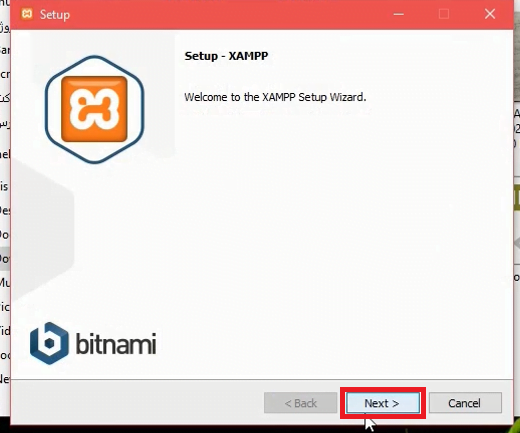
تیک های این قسمت را مانند تصویر تنظیم کنید.
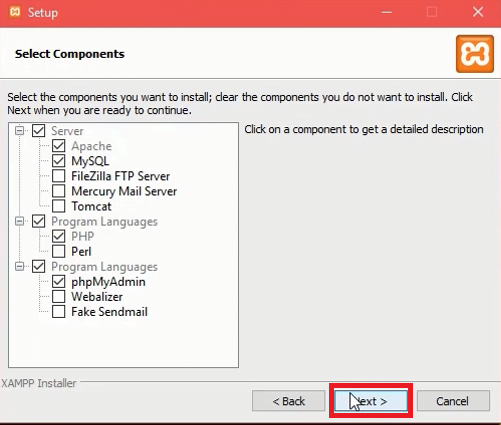
پس از عبور از این مرحله ، شما باید درایو مورد نظرتون برای نصب برنامه در سیستم خودتون رو انتخاب کنید، که به طور پیشفرض داخل درایو C هست و شما می تونید به طور دلخواه تغییر دهید.در مرحله بعد زبان مورد نظر را انتخاب کنید.
پس از انتخاب زبان مرحله زیررا مشاهده خواهید کرد، که باید تیک آن را بردارید.
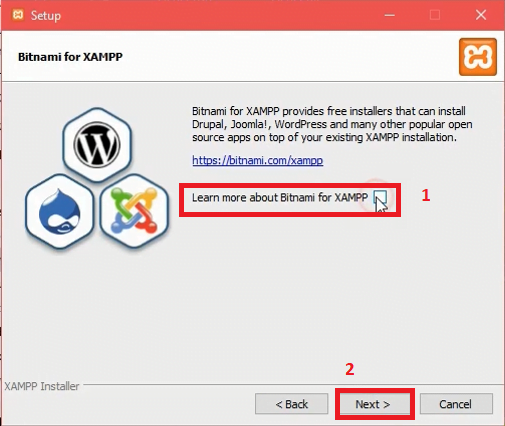
روی next کلیک کرده تا نصب آن کامل شود.
برنامه را باز کنید و دو گزینه Apache و MySql را استارت بزنید تا سبز شوند.اگر سبز نشدند، آنتی ویروس خود را غیرفعال کنید.
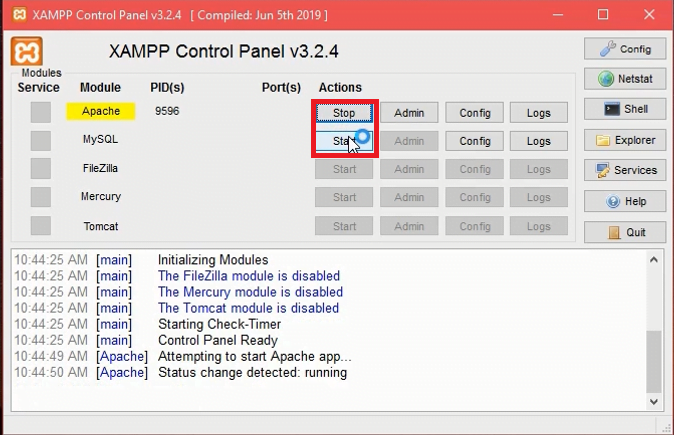
برای اطمینان از نصب کامل لوکال هاست و اجرای صحیح آن کافی است مرورگر خودتون رو باز کرده و به آدرس http://localhost مراجعه کنید.به صورت زیر صفحه اصلی Xampp برای شما نمایش داده میشه که نشون از موفقیت آمیز بودن صحیح مراحل نصب داره.
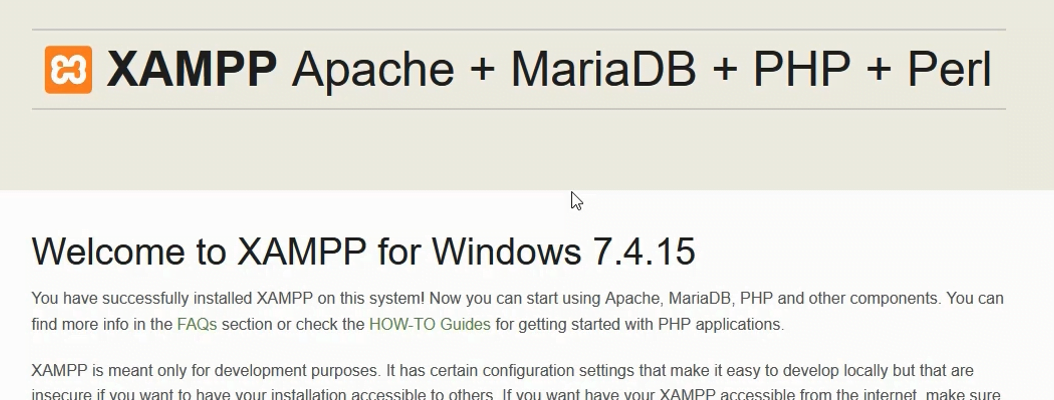
لازم به ذکر است که زمپ یکی از شبیه سازهای قدرتمند برای داشتن لوکال هاست است. ومپ (wamp) یکی دیگر از این نرم افزارهای کاربردی است که میتوانید برای شبیه سازی یک هاست از آن استفاده نمایید.
برای اطلاع از تفاوت های این دو شبیه ساز پیشنهاد میکنیم مقاله زیر را حتما مطالعه نمایید.
ابتدا باید وردپرس را دانلود کنید. فایل دانلود شده که بصورت زیپ میباشد را اکسترکت کنید و کل فایل های WordPress را انتخاب کرده و کپی کنید. حالا باید وارد فولدر Xampp شوید و در فولدر htdocs ، فولدری جدید ایجاد کنید. تمام فایل هایی که از وردپرس کپی کره اید در اینجا جایگذاری
کنید.
برای ساخت پایگاه داده به آدرس http://localhost/phpmyadmin مراجعه کنیدو وارد صفحه مدیریت پایگاه داده یا همون دیتابیس شده و پایگاه داده برای طراحی سایت خود در محیط لوکال هاست وردپرس را بسازید.


وارد localhost/wp شوید و بزن بریم را انتخاب کنید.
در این قسمت پایگاه داده ای که ایجاد کردیم را استفاده می کنیم.
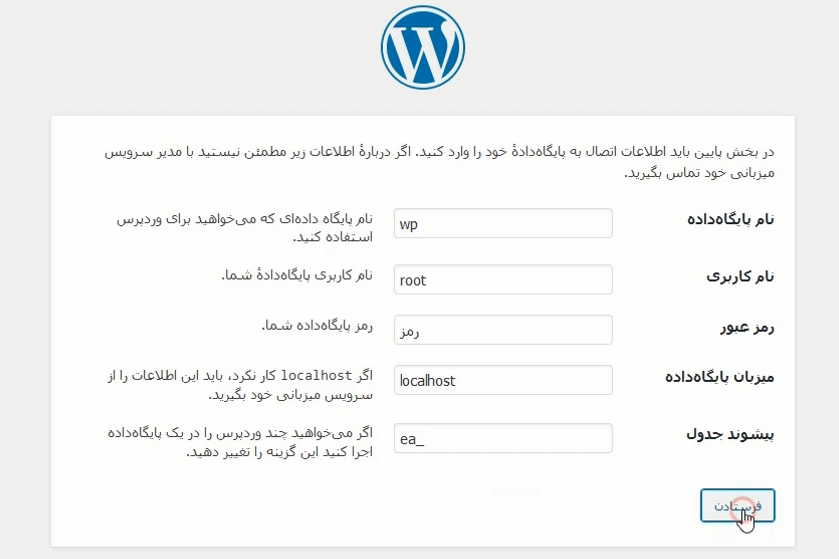
صفحه زیر برای شما نمایش داده میشه که میتونید اطلاعات مربوط به سایت رو در اون وارد کنید.اطلاعات نام کاربری ،عنوان سایت، رمز انتخابی و ایمیل اطلاعاتی است که باید وارد کنید. با فعال و غیرفعال کردن تیک گزینه نمایش به موتورهای جستجو هم میتونید وضعیت ایندکس سایت در موتورهای جستجو رو کنترل کنید. با ثبت اطلاعات ووردپرس شما راه اندازی می شود و فقط باید نام کاربری و رمز خود را وارد کنید تا وارد پیشخوان شوید.
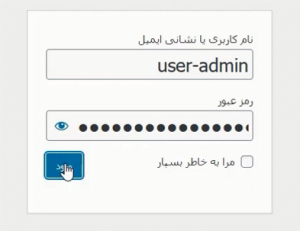
اگر در حال حاضر فرصت مطالعه این مقاله را ندارید، می توانید فایل PDF آن را دریافت کنید
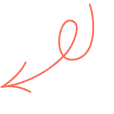
related blogs
همیشه در کنار شما هستیم
برای توسعه کسب و کارتان ، تا انتها در کنار شما هستیم . بدون نگرانی به فکر پیشرفت باشید.


همیشه در کنار شما هستیم
برای توسعه کسب و کارتان ، تا انتها در کنار شما هستیم . بدون نگرانی به فکر پیشرفت باشید.
آکادمی ایراکد
مشاوره فنی و تخصصی رایگان
جهت دریافت خدمات مشاوره و یا سفارش طراحی سایت و اپلیکیشن، سئو و سایر خدمات شرکت فرم زیر را تکمیل نمایید.مشتاقانه پاسخگوی شما خواهیم بود
Comments
جای شما در میان برندهایی که به ما اعتماد کردند، خالیست
Our Customers











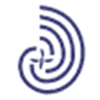








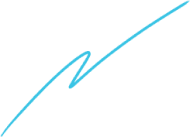

Registration Form
آدرس دفتر مرکزی:
تهران ، جردن ، خیابان تابان غربی ، برج نور ، طبقه ۱
تهران ، میرداماد ، تقاطع نور و تابان غربی ، برج اداری تجاری نور ، طبقه ۱
فروش :
پشتیبانی :
همراه :
تمامی حقوق این وبسایت متعلق به شرکت ایراکد می باشد

Registration Form
یک پاسخ
از یجا به یجای دیگ پریدید یهو
حتی نگفتید چطوری پوشه ورد پرس درست کنیم
حتی نگفتید چطوری پایگاه داده رو شکل بدیم